在使用华为手机时,很多用户都会遇到一个问题,那就是手机屏幕上会出现一个白色的圆点,这个白色的圆点其实是一个很实用的功能,可以帮助用户更快速地进行操作或者查看通知。但是很多用户可能不清楚如何设置这个白色的圆点,下面就来分享一下华为手机上白色圆点的设置方法。
华为手机白色圆点设置方法
具体步骤:
1.打开系统和更新
在手机设置页面,打开【系统和更新】选项。
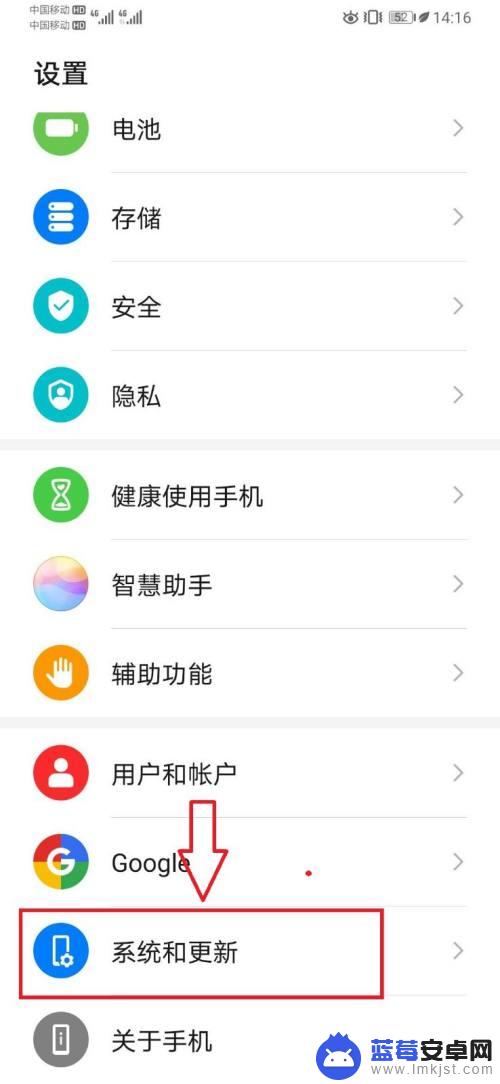
2.打开系统导航方式
在系统和更新设置页面,打开系统导航方式选项。
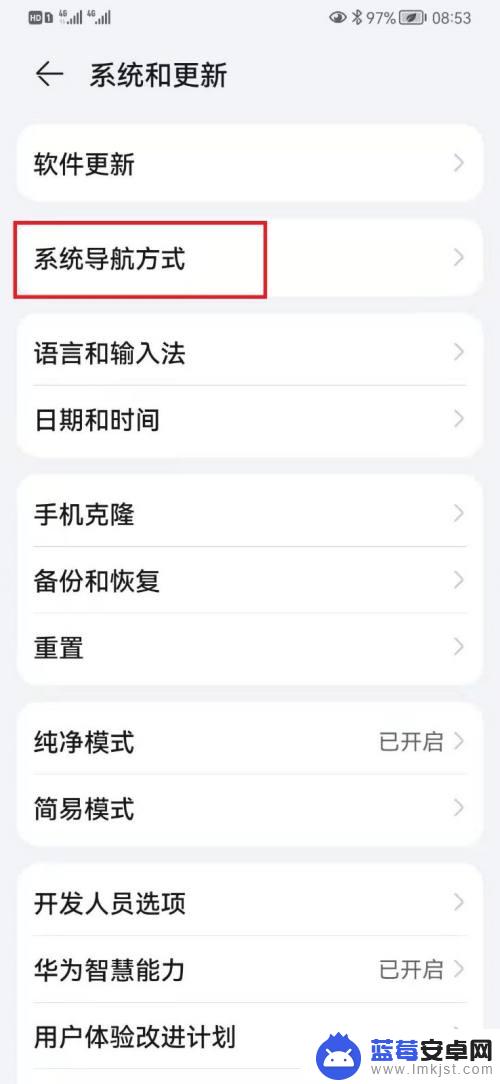
3.打开悬浮导航设置项
在系统导航方式设置列表,打开【悬浮导航】设置项。
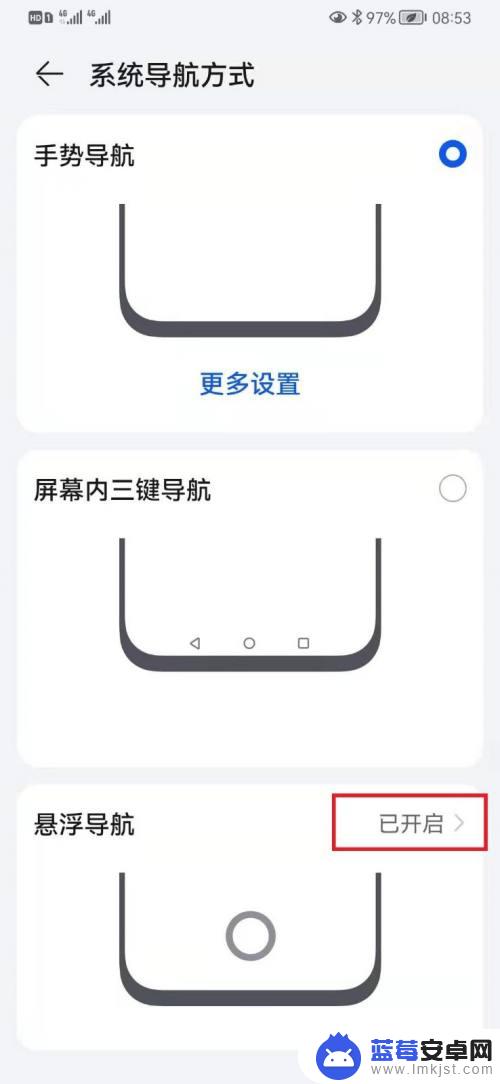
4.开启悬浮导航开关
在悬浮导航设置页面,点击开启【悬浮导航】开关即可。
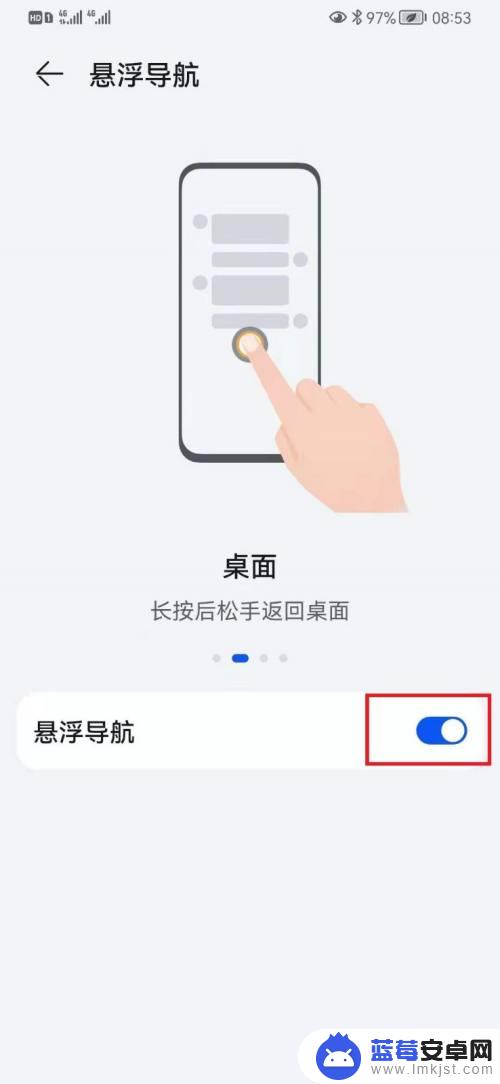
以上就是手机上白色的圆点怎么设置的全部内容,如果你遇到这种问题,不妨试试以上方法来解决,希望对大家有所帮助。












